Рисуем водную гладь
Вода является ключевым элементом фона многих рисунков и артов. Правильное изображение водной глади делает их приятными для глаз. Конечно ее можно нарисовать множеством различных способов, все зависит от стиля. В данном уроке мы с вами научимся рисовать один из самых простых, но чистых и эффектных вариантов водной глади в Paint Tool SAI.
Шаг 1
Сначала создайте новый холст с любыми желаемыми параметрами и залейте голубым цветом. Можно другим, если вы рисуете какую-то необычную воду.
Чтобы изобразить водную гладь, на отдельном слое нарисуйте абстрактные неровные поверхности - это будут наши волны, используя непрозрачный Pencil (карандаш) белого цвета. Правильно применяйте степень нажатия, чтобы линии были разной толщины.
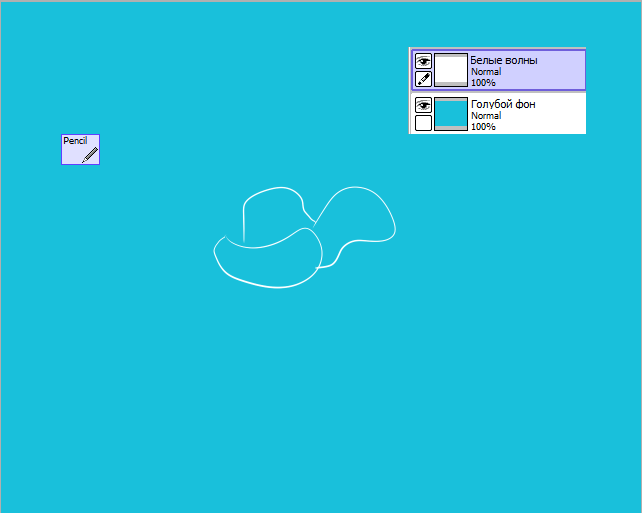
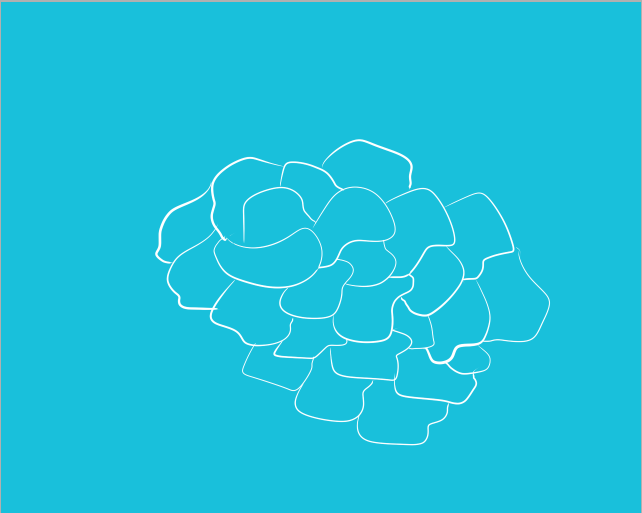
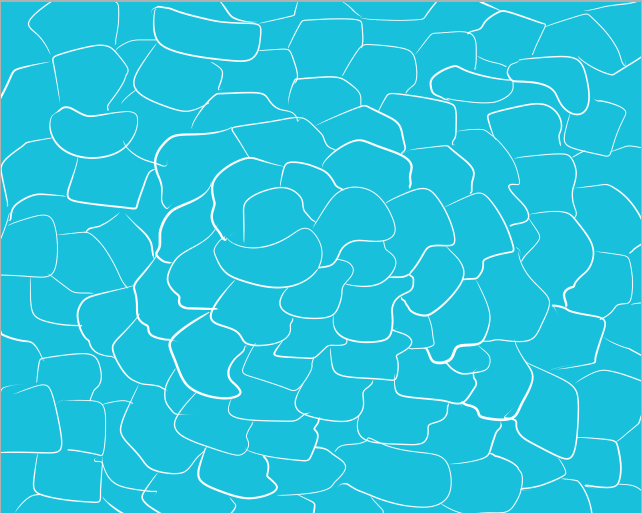
Шаг 2
Добавьте реалистичности волнам. Сделайте некоторые границы чуть толще, вручную дорисовав линии и разветвления у углов тем же белым карандашом.
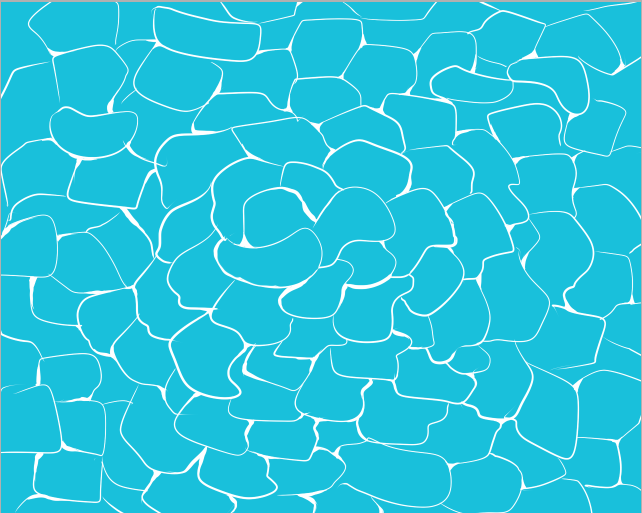
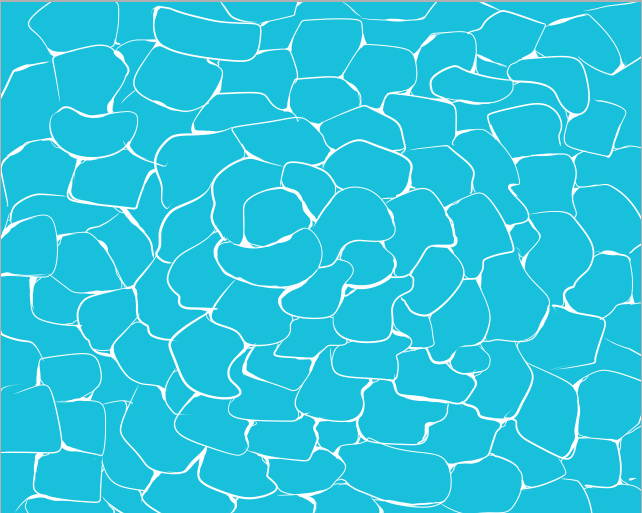
Шаг 3
Сделаем тени от волн на дне. Для этого продублируйте слой с волнами и воспользуйтесь диалоговым окном Bright and Contrast, снизьте яркость, тем самым сделав его серым.
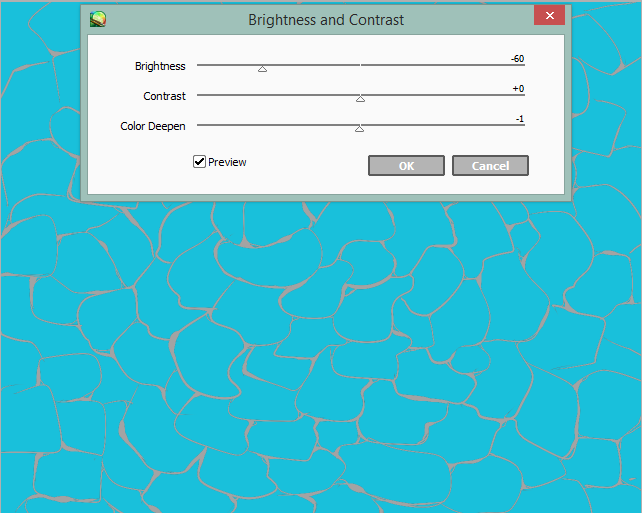
Убедитесь, что слой с серыми волгами находится под слоем с белыми. Далее сместите слой с тенями и уменьшите непрозрачность волн серого цвета до 50-55%.
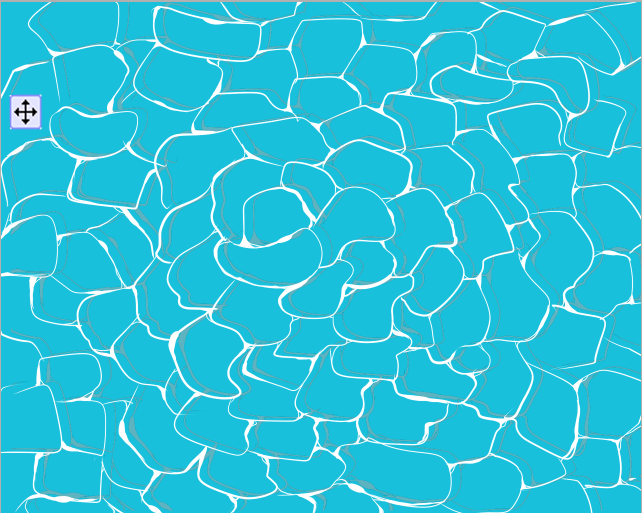
Шаг 4
Наша поверхность выглядит плоской, поэтому давайте применим трансформацию. Чтобы трансформировать сразу два слоя, создайте папку и поместите их в неё. Используйте свободную трансформацию (Free deform) с параметром перспективы (Perspective) - 100.
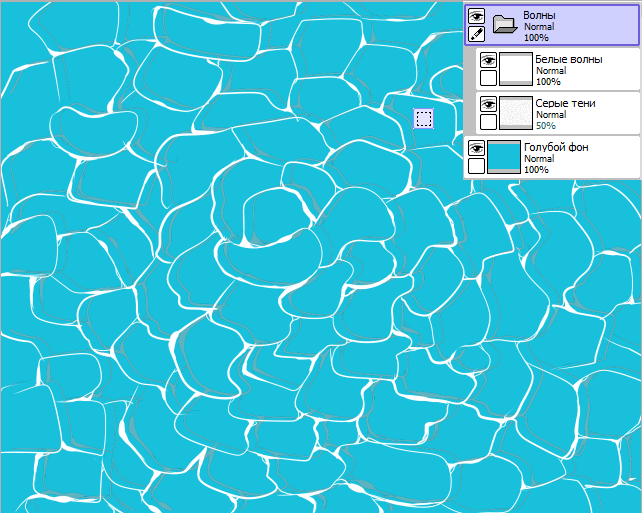
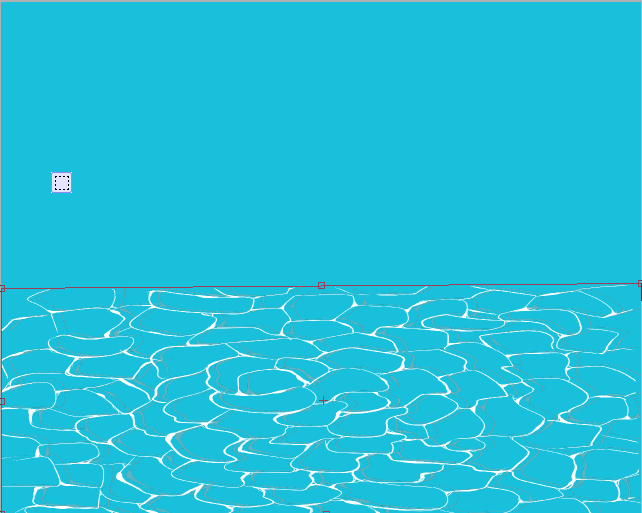
Волны должны заканчиваться приблизительно у центра холста, это будет нашей линией горизонта.
Чтобы обрезать изображение сверху, зайдите Edit -> Image size и во вкладке Extend canvas в параметре Top выставите нужное минусовое значение (к примеру, “-100” обрежет холст сверху на 100 пикселей).
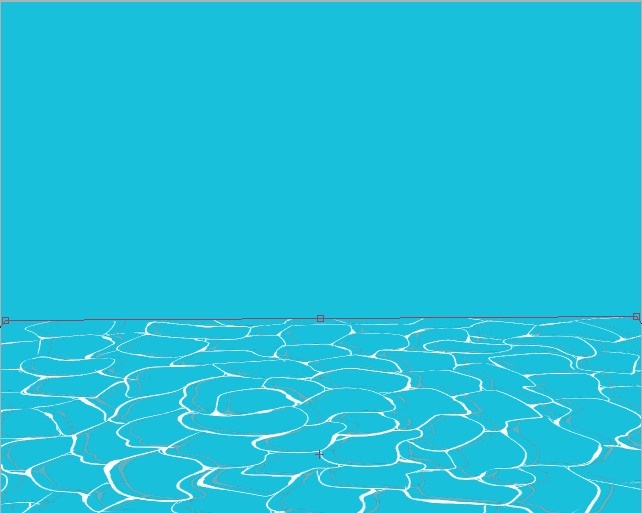
Шаг 5
Перейдём непосредственно к созданию водной глади. Создайте градиентный слой с помощью инструмента Air Brush (аэрограф) с плотностью - 57%, используя различные оттенки голубого.
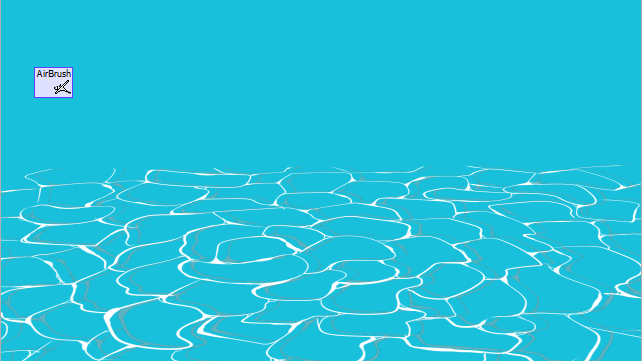
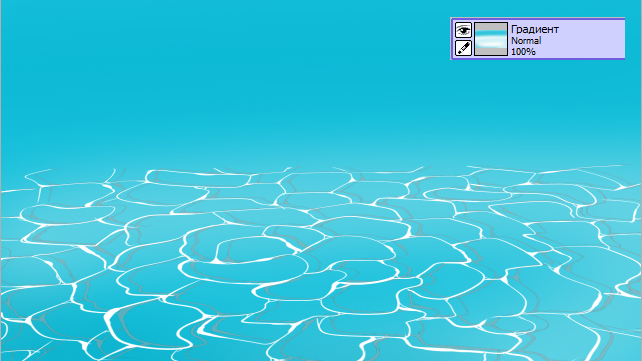
Слегка пройдитесь ластиком (Eraser) с параметром плотности - 21% по верхней части волн, чтоб придать изображению глубины благодаря чему можно наблюдать как вода уходит далеко вдаль.
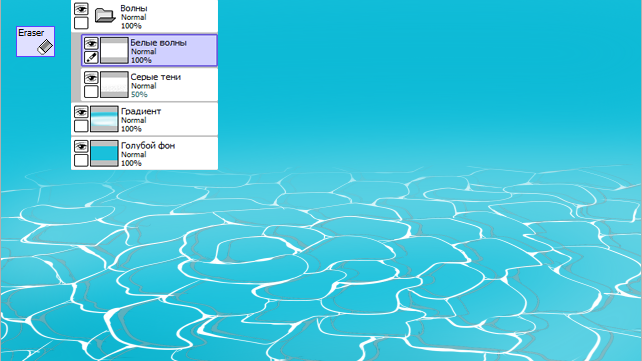
Создайте слой для эффекта в режиме Lumi and Shade и изобразите небольшое свечение аэрографом (Density - 27%, текстура - Water 01).
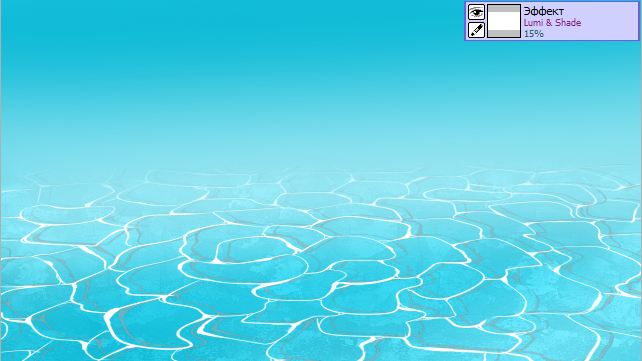
Шаг 6
Дополним картинку бумажным корабликом на отдельном слое. Это поможет сделать наш рисунок более ламповым.
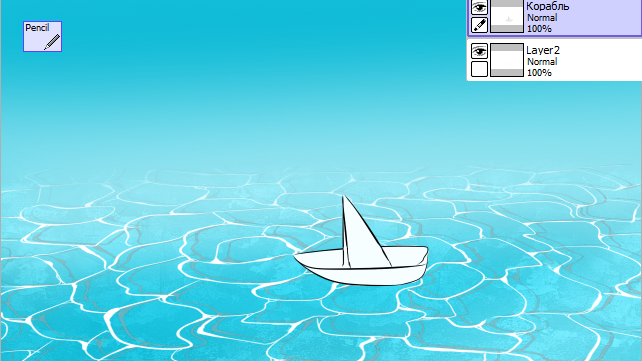
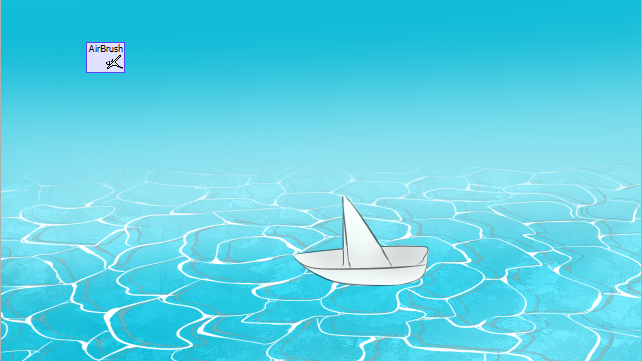
Чтобы наше изображение выглядело более реалистичным, создадим отражение корабля на поверхности воды. Продублируйте слой с кораблем и трансформируйте, отзеркатив вертикально (Flip Vertically).
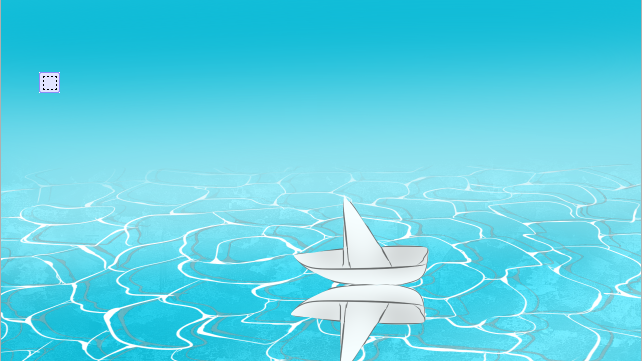
Уменьшите его непрозрачность (Opacity) до 50% и слегка размойте верхнюю часть, используя инструмент Акварельная кисть с плотностью - 78%. Подравняйте отражение при необходимости.
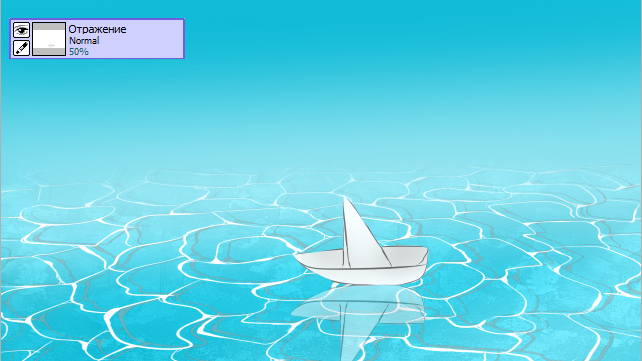
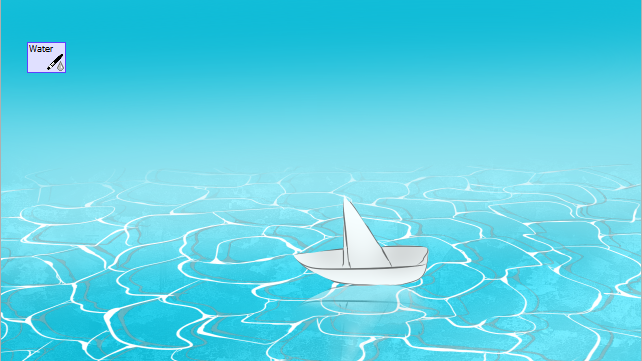
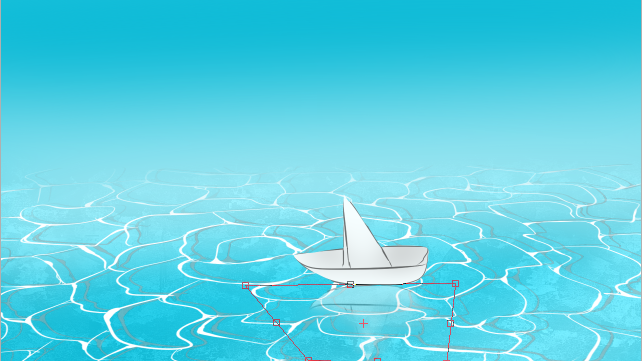
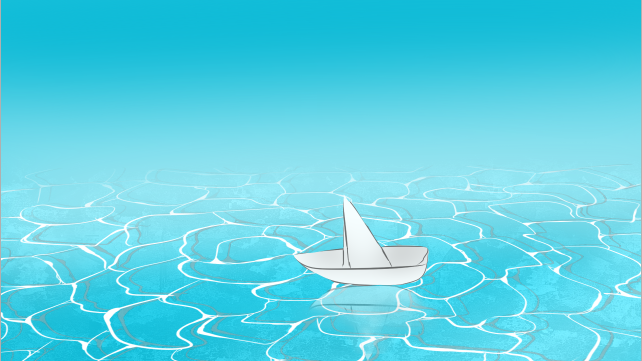
Атмосферное изображение водной глади готово. Его можно использовать в качестве фона для визуальной новеллы, манги или как самостоятельный Арт. При желании вы можете сделать рисунок еще более детальным, добавив облаков и их отражения. Также бумажный корабль вы можете заменить настоящим, но для этого его придется тщательно прорисовывать. Вариантов на самом деле много, все зависит от вашей фантазии и целей.
